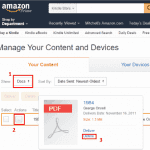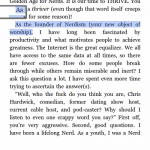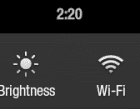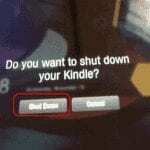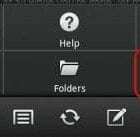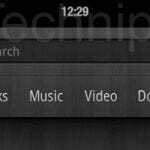โดย มิทช์ บาร์ตเล็ต29 ความคิดเห็น
เข้าถึงและจัดการอีเมลของคุณได้จากแท็บเล็ต Amazon Kindle Fire HD8 หรือ HD10 วิธีเพิ่มและลบบัญชีอีเมลมีดังนี้
การเพิ่มบัญชีอีเมล
- เปิด "อีเมล" แอป.
- หากคุณยังไม่ได้ตั้งค่าบัญชีอีเมล คุณจะได้รับแจ้งให้เลือกผู้ให้บริการอีเมล หากคุณได้ตั้งค่าบัญชีอีเมลแล้ว คุณจะต้องเลือก “เมนู”
 > “การตั้งค่า” > “เพิ่มบัญชี“.
> “การตั้งค่า” > “เพิ่มบัญชี“. - พิมพ์ที่อยู่อีเมลและรหัสผ่านสำหรับบัญชีที่คุณต้องการเพิ่ม จากนั้นเลือก “ต่อไป“. สำหรับที่อยู่อีเมล POP3, iMAP หรือ Exchange ให้เลือก “การตั้งค่าขั้นสูง" ตัวเลือก. คุณอาจต้องขอรับการตั้งค่าเซิร์ฟเวอร์จากผู้ให้บริการอีเมลของคุณ
การลบบัญชีอีเมล
- เปิด "อีเมล" แอป.
- แตะ "เมนู”
 > “การตั้งค่า"
> “การตั้งค่า"
- แตะบัญชีอีเมลที่คุณต้องการลบ
- เลื่อนไปจนสุดทางด้านล่างแล้วเลือกตัวเลือกเพื่อ “ลบบัญชีจากอุปกรณ์”, และบัญชีจะถูกลบ
โพสต์นี้ใช้กับอุปกรณ์ Kindle Fire HD8 และ HD10
คุณอาจชอบ